Localizar Assinaturas
As assinaturas e cobranças recorrentes gerenciadas pela GURU são listadas automaticamente na área Meus Pedidos, seção Assinatura.
Para encontrar as assinaturas em uma lista com muitos registros, você pode pesquisar e filtrar a lista.
Nessa página:
Consultar suas assinaturas
Como filtrar a lista de assinaturas
Visualizar uma assinatura
Consultar suas assinaturas
Por padrão, a lista de assinaturas é organizada por data de criação (do mais novo para o mais antigo), de acordo com a coluna Criada em. Para maior velocidade de carregamento da página, são exibidos apenas os 30 primeiros registros. Se deseja visualizar os demais itens da lista, você pode rolar a página até o final e clicar em Ver mais no centro inferior da tela.
Etapas:
1 - Acesse a sua área Meus Pedidos.
2 - No menu lateral, clique em Minhas Assinaturas.
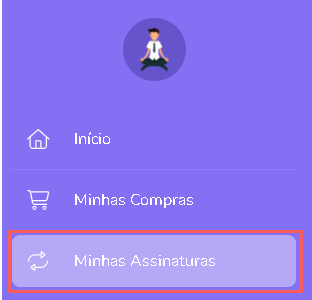
3 - Na listagem aparecerão todas as suas assinaturas serão exibidos:
Status: exibe o estado atual da assinatura- será exibido um dos status possíveis da assinatura;
Nome: nome do produto vinculado a assinatura;
Código: número de identificação da assinatura;
Próximo ciclo em: data prevista para a próxima cobrança (renovação da assinatura), quando aplicável;
Iniciada em: data em que a assinatura foi iniciada;
Status em: data da última atualização do status da assinatura;
Método de pagamento: ícone que indica o método de pagamento que informou para efetuar os pagamentos - passe o mouse por cima do ícone para visualizar a descrição.
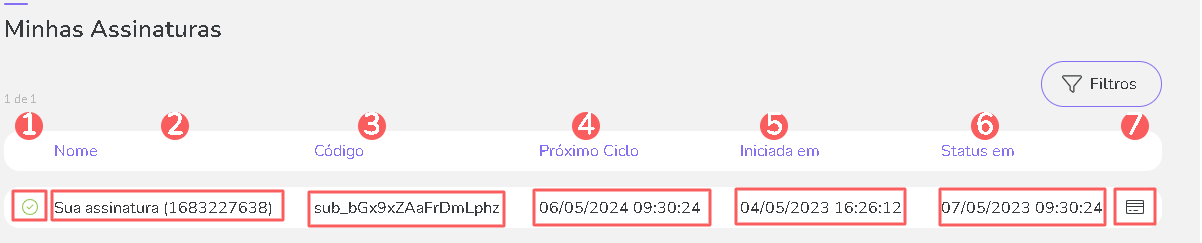
Como filtrar a lista de assinaturas
Você pode usar os filtros para visualizar um subconjunto menor das assinaturas existentes. Esse recurso é útil para encontrar assinaturas específicas que deseja visualizar.
Etapas:
1 - No menu lateral, acesse assinaturas. Depois de carregar a página, uma lista com todas as assinaturas será exibida.
2 - Clique no ícone Filtros.
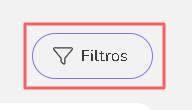
3 - Preencha uma ou mais opções de filtro:
Iniciada em (Data Inicial): busca as assinaturas com data igual ou superior ao valor informado (o campo verificado na assinatura corresponde à data de início) - se deseja filtrar todas as assinaturas independente de data, basta deixar esse campo vazio;
Iniciada em (Data Final): busca as assinaturas com data igual ou inferior ao valor informado (o campo verificado na assinatura corresponde à data de início) - se deseja filtrar todas as assinaturas até a data atual, basta deixar esse campo vazio;
Status em (Data Inicial): busca as assinaturas com data igual ou superior ao valor informado (o campo verificado na assinatura corresponde à data de atualização de status) - se deseja filtrar todas as assinaturas independente de data, basta deixar esse campo vazio;
Status em (Data Final): busca as assinaturas com data igual ou inferior ao valor informado (o campo verificado na assinatura corresponde à data de atualização de status) - se deseja filtrar todas as assinaturas até a data atual, basta deixar esse campo vazio;
Status: busca as assinaturas com status correspondente ao(s) valor(es) informado(s) - você pode escolher mais de um status para filtragem.
Se você adicionar mais de um filtro, serão exibidas somente as assinaturas que atendem todas as condições informadas.
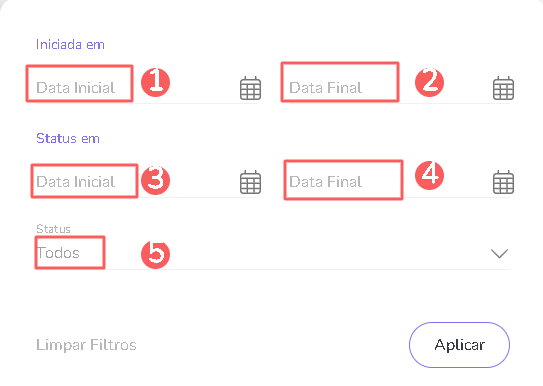
4 - Clique em Aplicar.
Para remover os filtros aplicados, basta clicar em Limpar Filtros.
Visualizar uma assinatura
Você pode visualizar uma as informações das suas assinaturas, como o detalhe, o ciclo, os dados do pagamento, suas faturas e os detalhe das faturas e as informações do seu pedido.
Informações da assinatura
Na seção Detalhe, você pode visualizar todas as informações da sua assinatura, como detalhe da cobrança, ciclo atual, produto e as faturas.
Detalhe
Código: número de identificação da assinatura;
Cobrada a cada: exibe o intervalo de cobrança da assinatura;
Moeda: moeda de pagamento;
Iniciada em: data de início da assinatura - quando a assinatura tiver período de teste, será exibida a data de início em que o cliente ativou o período de teste (trial). Caso contrário, será exibida a data do 1º pagamento;
Status em: data da última atualização de status da assinatura;
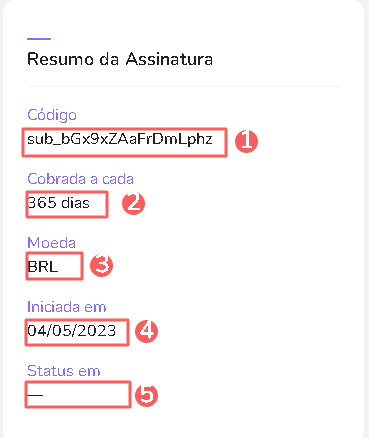
1 Quando o plano da assinatura for modificado (troca de plano), plano atual e plano renovação se apresentarão diferentes.
Ciclo
Exibe informações sobre o ciclo atual e próximo ciclo de cobrança da assinatura.
Iniciado em: data de início do ciclo atual;
Termina em: data de fim do ciclo atual;
Próximo ciclo em: data prevista para a próxima cobrança (renovação da assinatura), quando aplicável;
Quantidade de ciclos: quantidade restante de ciclos de uma assinatura;
Plano renovação1: plano (produto) que será considerado no momento da renovação da assinatura;
Valor: valor da cobrança.
1 Quando o plano da assinatura for modificado (troca de plano), plano atual e plano renovação se apresentarão diferentes.
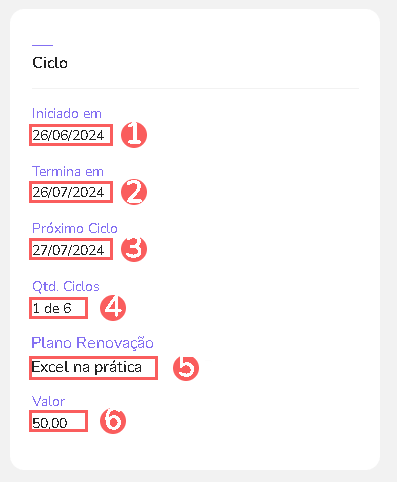
Pagamento
Formas de Pagamento: busca pedidos com a(s) forma(s) de pagamento selecionada(s).
Nome: nome que informou no pedido;
Cartão: 6 primeiros dígitos do cartão usado no pagamento e 4 últimos dígitos do cartão usado no pagamento.
Valor total: valor total do pedido.
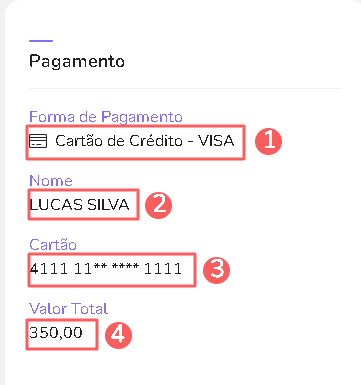
Faturas
Exibe a lista de faturas (cobranças) da assinatura.
Status: o estado atual da fatura- será exibido um dos status possíveis da fatura;
Código: número de identificação da assinatura- passe o mouse por cima do código para consultar o processador de pagamento associado;
Valor: valor da cobrança.
Cobrada em: data em que cobrança foi (ou será) realizada;
Copiar URL1: URL da fatura para pagamento.
(1) Caso o status atual da fatura esteja aguardando pagamento, a URL da fatura estará disponível para pagamento.
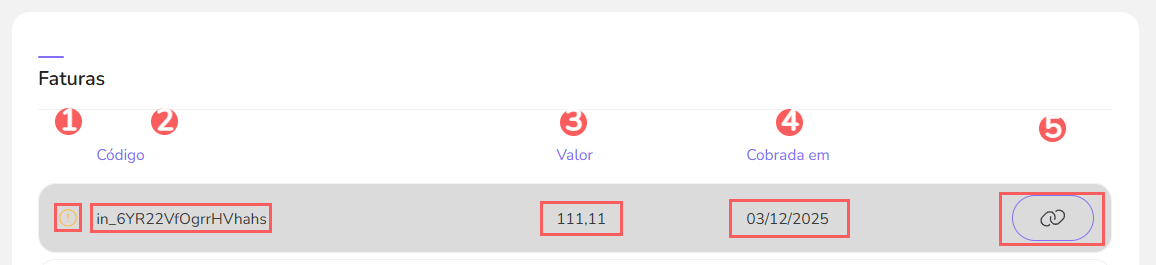
4 - Para visualizar as demais informações da fatura, você pode clicar em cima da fatura desejada.
Resumo da fatura
Detalhe
Ciclo: n.º do ciclo da assinatura que a fatura (cobrança) está associada;
Tipo: tipo de cobrança realizada. Valores possíveis: ciclo (ativação/renovação) ou upgrade;
Acréscimo: valor de acréscimo aplicado na cobrança;
Desconto: valor de desconto aplicado na cobrança;
Taxa: valor da taxa;
Valor: valor total da cobrança;
Cobrada em: data em que a cobrança foi realizada;
Início do período: data de início do ciclo associado à fatura.
Fim do período: data de fim do ciclo associado à fatura;
URL de Pagamento1: URL da fatura para pagamento.
(1) Caso o status atual da fatura esteja aguardando pagamento, a URL da fatura estará disponível para pagamento.
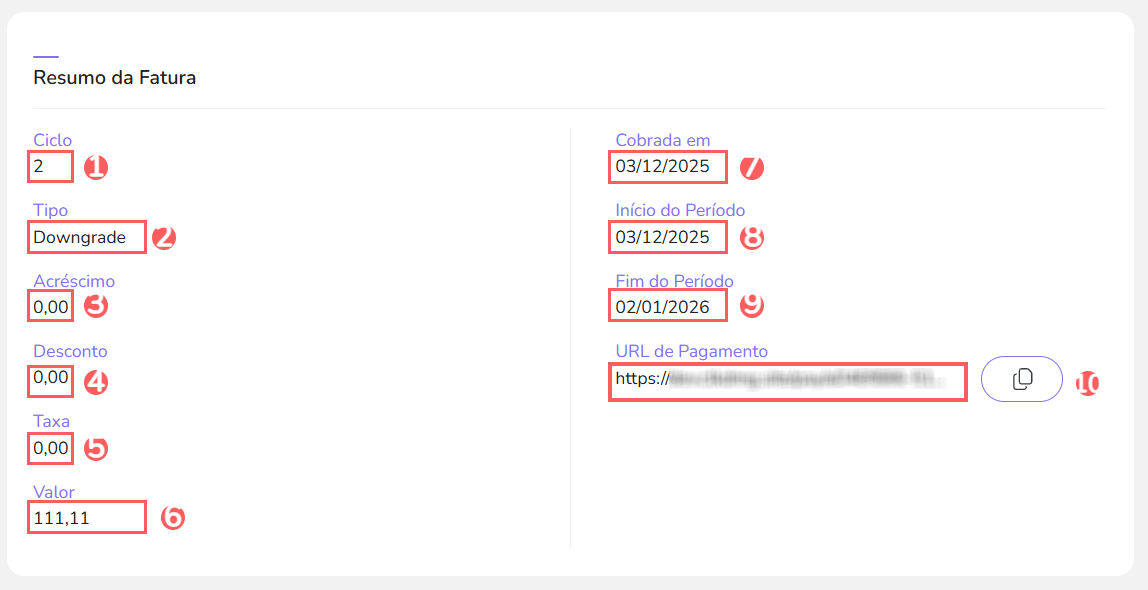
Pedido
Status: exibe o estado atual do pedido (venda) - será exibido um dos status possíveis da venda;
Nome: nome do produto vinculado a assinatura;
Código: número de identificação da venda- passe o mouse por cima do código para consultar o processador de pagamento associado;
Data: data em que foi realizado o pagamento da assinatura;
Valor: valor do pagamento;
Método de pagamento: ícone que indica o método de pagamento utilizado - passe o mouse por cima do ícone para visualizar a descrição.
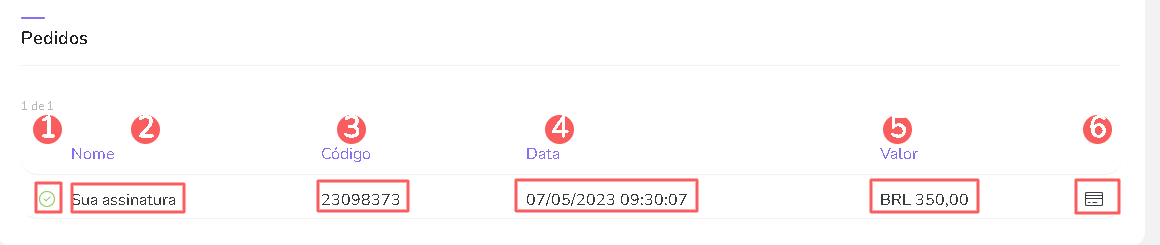
Ao clicar no item você será direcionado ao detalhe do pedido associado à fatura.
